PPT环形箭头怎么画, PPT圆形箭头怎么画?我们在制作PPT文档时,经常会在幻灯片上添加各种图标来辅助幻灯片的内容。最近有用户想做圆形箭头,但是不确定怎么操作。为此,下面小编准备了详细的圆形箭头的PPT绘制方法。
让我们一起来看看。
插入一个环形形状(按Shift绘制一个右环),并通过手柄调整环的宽度。
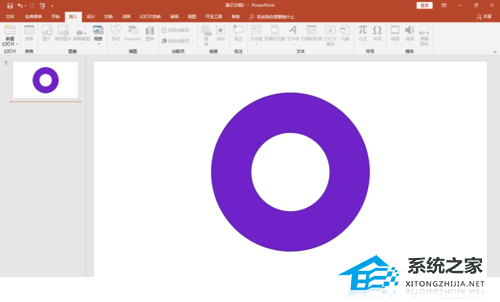
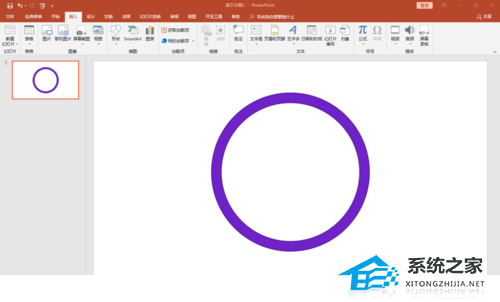
插入一个直角三角形,复制多个,调整角度,在圆环上拖拽,均匀分布。
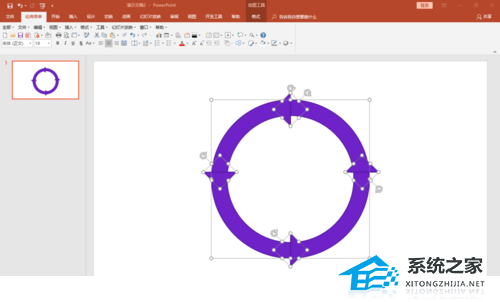
选择所有图形,并将其设置为无边框。
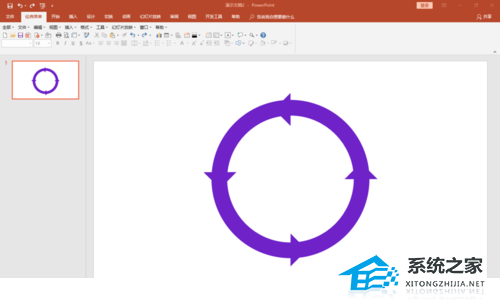
再次选择所有形状,单击绘图工具下的合并形状,然后选择拆分命令。
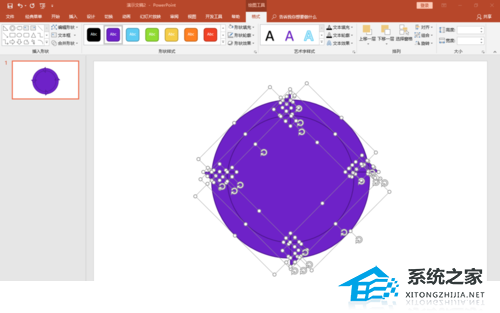
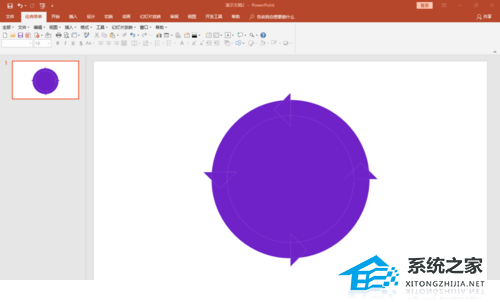
删除多余的部分,然后合并之前的部分。
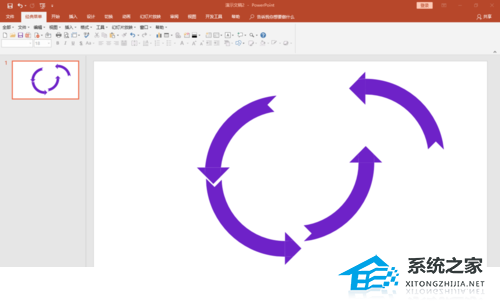
通过微调,隐藏了开叉留下的切痕。
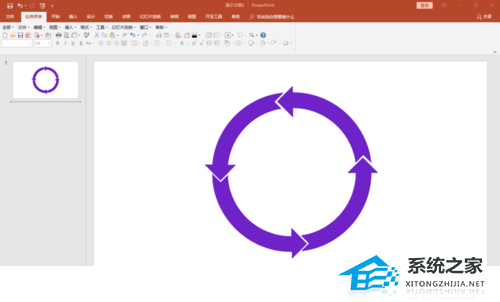
扩展处理。根据需要将其应用于实际场合。
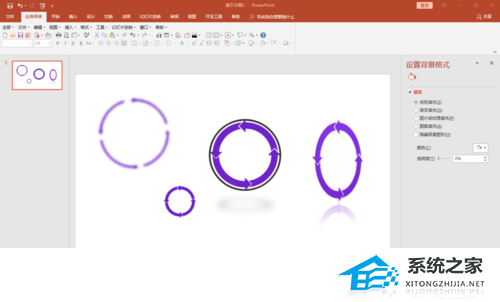
PPT环形箭头怎么画,以上就是本文为您收集整理的PPT环形箭头怎么画最新内容,希望能帮到您!更多相关内容欢迎关注。
